Где находится таймер в инстаграме на телефоне
Свежее обновление в Instagram принесло нам таймер с обратным отсчетом, который можно использовать в Stories.
Это крутая штука, потому что там есть не просто дата, время и название события, но и возможность подписаться на какое-то событие и следить за его стартом. Давайте разберемся, как устроен таймер обратного отсчета в Instagram Stories и как применять его в своей работе.
Что такое таймер с обратным отсчетом и как его добавить
Чтобы добавить таймер с обратным отсчетом, нужно перейти в Stories, выбрать картинку или видео для фона, а затем перейти в раздел «Стикеры», где можно выбрать один из виджетов. По прошлому опыту SMM-щикам должны быть знакомы опросы, вопросы и другие виджеты, которые также находятся в этом разделе.
Таймер с обратным отсчетом — новая опция, и появилась она совсем недавно. Так что если вдруг у вас пока нет таймера в этом разделе — не расстраивайтесь, вы просто не попали в эту волну тестирования. Спустя небольшое время таймер появится абсолютно у всех пользователей, которые обновили Instagram.
После клика на иконку «Обратный отсчет» на экране возникнет сам таймер. Вы можете ввести название таймера, установить дату и время окончания события, а также выбрать, указать ли конкретное время или весь день.

Чтобы добавить таймер в Сторис, перейдите в раздел с виджетами и выберите там «Обратный отсчет»
Как настроить таймер с обратным отсчетом в Instagram Stories
У таймера обратного отсчета есть важная настройка: можно разрешить или не разрешить другим людям включать напоминания о вашем таймере и делиться им в своих Сторис.
Для большинства SMM-проектов этот бегунок стоит оставить включенным (ведь чем больше люди делятся публикациями, тем лучше для SMM-щика), а вот для чего-то личного, возможно, стоит и отключить. Например, если вы считаете дни до отпуска (и не хотите, чтобы какой-нибудь злой коллега репостнул это начальнику).
Для таймера также можно настроить цвета, кликнув по палитре в верхней части экрана. Есть как яркие варианты, так и достаточно сдержанные.
В историю можно добавить только один таймер обратного отсчета: если попытаться добавить более одного, Instagram выдаст предупреждение о том, что это невозможно.

Вы можете выбрать цвет фона таймера обратного отсчета, а также ввести его название
Как подписчики видят таймер с обратным отсчетом
Когда подписчики открывают Сторис с таймером, у них открывается подсказка «Коснитесь, чтобы получить напоминание».
Если они кликают на таймер, то внизу страницы появляется более развернутая информация о дате и времени проведения мероприятия, а также еще две кнопки: напомнить о событии и поделиться им в своих Stories.
Выбирая «Напомнить о событии», подписчики разрешают Instagram отправлять уведомления по мере приближения к дате старта события. А вот выбирая поделиться событием, они публикуют таймер у себя, с активной ссылкой (указан ник) автора таймера или страницы, где он был размещен.

Подписчики могут добавить напоминание о вашем событии или поделиться вашим таймером в своей публикации в Stories
Другие особенности таймеров обратного отсчета
Важный пункт: автор Stories с таймером может узнать, кто из подписчиков включил уведомления, а кто поделился таймером в Stories. Обо всех этих действиях ему приходят уведомления.
Наверное, вам интересно, что происходит, когда таймер обратного отсчета доходит до нуля? Если запись все еще висит в Сторис, то при ее открытии будет появляться праздничный фейерверк.
Все ваши таймеры обратного отсчета сохраняются. Чтобы просмотреть их, нужно перейти в виджеты, а затем нажать «Таймер обратного отсчета», и вы увидите все ваши таймеры. Таким образом, один и тот же таймер вы можете добавлять в Сторис несколько раз.

Вы можете просматривать все ваши таймеры: и действующие, и завершенные
Недостатки таймеров обратного отсчета Instagram Stories
Казалось бы, у таймеров обратного отсчета должна быть статистика (есть же она у опросов, вопросов и других виджетов в Сторис), но нет, пока она не появилась.
Было бы логично сообщать не только о времени, но и о месте проведения мероприятия, но это тоже невозможно, а в поле для названия много информации просто не поместится. Так что это то, что точно будут спрашивать в личку.
Когда видишь фразу про напоминания, кажется, что будет возможность добавить дату дедлайна себе в календарь — например, гугловский или встроенный календарь на телефоне — но это также невозможно. В то же время для напоминаний в Instagram невозможно настроить график и понять, в какое время они вообще будут приходить.
Как SMM-щикам использовать таймер обратного отсчета
Понятно, что пока это новинка, и люди будут активно реагировать на нововведение, поэтому стоит потестить таймеры как можно быстрее.
И вот несколько идей о том, как можно использовать таймеры обратного отсчета в SMM:
- Анонсы мероприятий. Таймеры прекрасно подойдут для всего, что связано с event-индустрией. Показывайте, сколько времени осталось до вашего события и мотивируйте людей прийти.
- Анонсы событий и достижений. Помните штуки в духе «Я заработаю миллион за один год»? Подобные цели сейчас начнут появляться в формате таймеров у многих блогеров. Таким же образом можно презентовать открытие нового магазина или филиала сети, время до старта распродажи или появления новой коллекции.
- Скидки с дедлайном. Старое доброе «Эта скидка действует только до понедельника!» — прием, который только ленивый не использовал на своем сайте. Теперь то же самое будет и в Instagram. Смысл понятен — если сроки акции ограничены, больше мотивации что-то купить.
- Промокоды. А вот тут отлично сработает призыв делиться промокодом в своих Сторис — любые промокоды будут здорово распространяться среди аудитории.
- Быстрые конкурсы. По той же механике — разместите у себя в Stories таймер с конкурсом, а когда время истечет, кто-то из участников получит приз или скидку. Таймер нужно выставлять на сутки или меньше, чтобы были видны все Сторис участников. Правда, подводить итоги такого конкурса пока придется вручную.
Подытожим
Таймер обратного отсчета — очень интересная тема для SMM-щиков, думаю, со временем появятся и другие идеи о том, как его применить. А если вас уже посетило вдохновение — предлагайте свои варианты в комментариях к этой статье!
Instagram уже давно не является платформой только для публикации личных фотографий. На данный момент здесь организуют встречи, снимают собственные мини сериалы и даже проводят концерты.
Для удобства разработчики наполняют свою социальную сеть удобными инструментами для управления контентом. Сегодня мы разберемся как поставить таймер в инстаграме в истории на Android и IOS, а также поймем для чего его используют.
Для чего нужен таймер
Одной определённой задачи для функции обратного отсчёта не предусмотрено. Однако пользователи наметили определённые ситуации, где данный стикер подходит наиболее точно. Приведем несколько таких примеров:
- Создание конкурса для подписчиков длительностью не более 24 часов. Это максимальное время «жизни» обратного отчёта. Например, ограниченная регистрация на сайте спонсора, по истечению суток победитель выбирается посредством случайной генерации числа и получает приз.
- Большинство популярных блогеров посредством своей аудитории стараются максимизировать прибыль и создают свою линию одежды или парфюмерии, установка таймера позволяет оповестить подписчиков о начале распродажи. Начинающим блогерам рекомендуем использовать данный инструмент для розыгрышей памятных вещей. Они позволяют увеличить аудиторию и активизировать большое количество подписчиков на канале.
- Авторы более-менее развитых каналов стараются проводить встречи с фанатами, из называют «Сходками». Создайте историю и укажите место действия и таймер до встречи. Подписчикам будет легко ориентироваться во времени до встречи и пропустить её будет сложно.
Как сделать таймер
Android
- Для начала необходимо открыть меню, позволяющее загрузить сториз на канал. Запускаем приложение и тапаем по иконке фотоаппарата в левом верхнем углу экрана.
- Появится основной режим съёмки Stories, сделайте снимок или загрузите изображение и обратите внимание на иконку квадратного смайлика с загнутым углом.
- Появится список всех стикеров доступных в Instagram. Нажимаем на иконку белого прямоугольника с 4 выемками в нижней части и надписью: «Обратный отсчёт».
- В данном инструменте позволяется настраивать следующие разделы:
- Установить цветовую гамму;
- Придумать название;
- Указать дату и время окончания.
- По окончанию настройки нажимаем на галочку в углу экрана и завершаем процесс создания истории.

iPhone
Теперь вы знаете как поставить таймер в инстаграме в истории. Если вы только начинаете развивать канал, не поленитесь изучить все возможности социальной сети. Большинство из них направленно на облегчение работы с платформой и улучшение качества контента.

В этой статье пойдёт речь о том как поставить таймер в Инстаграм и сделать фото в автоматическом режиме. Такая функция необходима для того чтобы сделать групповое фото или сфотографироваться в полный рост. Внимательно изучите статью чтобы узнать как сделать фото с задержкой на разных устройствах.
Можно ли в Инстаграм поставить таймер на фото
К сожалению, в приложении Instagram нет встроенной функции, позволяющей делать селфи с задержкой. Если возникла такая необходимость, то нужно использовать стандартные инструменты камеры смартфона, а затем опубликовать изображение.
И в тоже время в приложении можно установить таймер с обратным отсчетом на фото. Но такая функция обычно используется для других целей:
- создание конкурса для подписчиков (длительность не более суток);
- установка времени для розыгрыша;
- назначение времени встречи и др.
Таймер поможет акцентировать внимание на определенном времени.
Как сделать сторис с таймером обратного отсчета в Инстаграм
Чтобы поставить таймер с обратным отсчетом в истории, сделайте следующее:
Таймер можно перемещать, чтобы выбрать место на изображении. На нем устанавливается любое время, но в пределах суток. Пользователь может разрешить или запретить подписчикам использовать напоминание или делиться им в личных историях.
Особенностью таймера с обратным отсчетом считается то, что после того, как время выйдет, на экране появится красочный фейерверк. Его можно будет увидеть только в том случае, если История не будет удалена.
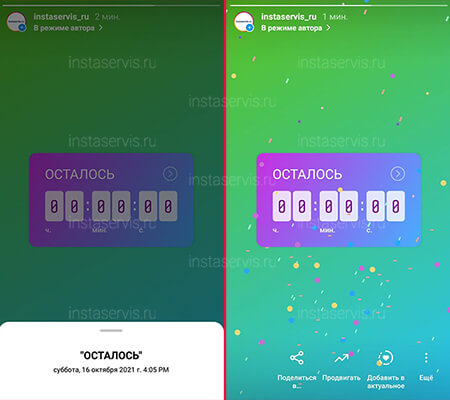
Как поставить таймер отсчёта в Инстаграм
Автор поста сможет увидеть, кто поделился таймером в своем Сторис, а также, кто активировал напоминание о встрече. Все виджеты автоматически сохраняются в архиве. При необходимости пользователь может их просмотреть в любое время.
К недостаткам обратного отсчета относят отсутствие статистики. Поэтому у пользователя не получится анализировать заинтересованность аудитории с помощью данной функции.
Как поставить таймер на IPhone
Т.к. в Инстаграм нет функции автоматического снимка, то на Айфоне поставить таймер на фото можно только встроенными инструментами. Чтобы сделать изображение, необходимо выполнить следующее:
После этого фото сделано будет через указанное время. Его останется только загрузить в Историю в Инстаграме.
Как поставить таймер на Android
Снимок с задержкой можно снять и на смартфонах на Android. Для этого делаете следующее:
Через указанное время фото будет сделано автоматически. В зависимости от версии Андроид может понадобиться развернуть меню, чтобы найти таймер. После того, как фото сделано, оно добавляется в Сториз.
При использовании таймера для автоспуска и во избежание некачественного снимка, используйте штатив или надежно крепите устройство это обеспечит хорошее качество фото с первой попытки, а так же убережет телефон от повреждения в случае его падения с высоты.
Эти статьи будут полезны и позволят создавать истории быстро и качественно:
В приложении Инстаграма и на сайте нет встроенной функции для отложенных публикаций, как это сделано во ВКонтакте или Одноклассниках. Зато есть минимум три подходящих инструмента, где эта функция есть. Подробную инструкцию по ним составил для Pressfeed автор блога SMMplanner Алексей Едакин.
Как сделать отложенный пост в Инстаграм на ПК
Creator Studio – это официальный инструмент для публикации контента от Фейсбука. Он простой: вам нужно зайти в свой аккаунт в Инстаграме, нажать на кнопку «Публикация», поставить дату выхода. Все, пост отправится в «будущее»!
Для отложенного постинга аккаунт в Инстаграме должен быть переведен на бизнес-профиль. Для этого переходим в Настройки → Аккаунт → Сменить тип аккаунта. Для отложенного постинга аккаунт в Инстаграме должен быть переведен на бизнес-профиль. Для этого переходим в Настройки → Аккаунт → Сменить тип аккаунта.Связываем аккаунт с Фейсбуком
Теперь приступаем к отложенному постингу.
Шаг 1. Заходим на домашнюю страницу Facebook Creator Studio . Выбираем вкладку для входа в Инстаграм. Нужно будет ввести логин и пароль на новой странице.
Заходим через Инстаграм. Если у вас связаны между собой страницы в Фейсбуке и Инстаграме, то заходите через Фейсбук – так можно будет отправлять посты в обе соцсети. Заходим через Инстаграм. Если у вас связаны между собой страницы в Фейсбуке и Инстаграме, то заходите через Фейсбук – так можно будет отправлять посты в обе соцсети.Шаг 2 . Нажимаем «Создать публикацию» и выбираем «Лента Instagram».
Шаг 3. Создаем пост. Добавляем фотографию или грузим сразу несколько, чтобы сделать карусель. Встроенного редактора нет, но вы можете отметить аккаунт и откадрировать изображения под форматы 1:1, 1.91:1 и 4:5.
Максимальный объем текста – 2200 символов. Можно сделать 30 упоминаний и разместить 30 хештегов. Все отступы и абзацы сохранятся – использовать сервисы для создания невидимых пробелов не нужно.
В расширенных настройках можно отключить комментарии для поста и написать альтернативный текст для загруженных изображений.
Шаг 4. Делаем отложенный пост. Нажимаем на стрелку около кнопки «Опубликовать» и выбираем «Запланированная публикация». Ставим время и день.
Отложенный пост нельзя выпустить сразу в ленту – минимальное время +10 минут от текущего. Планирование на более поздние даты не ограничено – можно ставить любой день и время.
В итоге отложенный пост появится в профиле точно в указанный срок, со всеми тегами и разбивкой по абзацам в тексте.
Отложенный пост ничем не отличается от выложенного с приложения Отложенный пост ничем не отличается от выложенного с приложенияПосмотреть все посты можно в разделе «Библиотека контента» – первыми в списке будут запланированные публикации. В этом же разделе у вас показывается количество лайков и комментариев у каждого поста, который выходил на аккаунте.
В Creator Studio есть календарь публикаций – это визуальный контент-план. Запланированный пост можно отредактировать или сдвинуть его срок – это помогает гибко менять очередность выхода постов.
В разделе «Статистика» можно посмотреть аудиторию и изучать динамику лайков, охватов. Данные доступны на неделю и месяц и ничем не отличаются от статистики из приложения.
Как посмотреть статистику Инстаграма на компьютере Как посмотреть статистику Инстаграма на компьютереУ Creator Studio есть приложения для айфона и Андроида , но отложенная публикация доступна только для Фейсбука. Если хотите делать отложенные посты в Инстаграм с телефона, то вам потребуется установить Business Suite.
Как сделать отложенный пост в Инстаграм с телефона
Business Suite – это маркетинговая платформа для управления рекламными и коммерческими аккаунтами в Фейсбуке и Инстаграме. У сервиса есть онлайн-версия и приложения на телефон. Функционал шире, чем у Creator Studio, поэтому можно делать и отложенный постинг в Инстаграм.
Вам необходимо перевести аккаунт в Инстаграме на бизнес-профиль и связать его с Фейсбуком – вход в Business Suite доступен только через эту соцсеть. Инструкцию смотрите выше.
После этого устанавливаем Business Suite на телефон.
Шаг 1. Скачиваем Business Suite на телефон с Андроидом или на айфон .
Таймер обратного отсчета в популярной социальной сети Instagram — это удобная функция, пользующаяся высокой популярностью, у брендов, блогеров или обычных пользователей. С помощью нее можно повысить доверие к странице, увеличить охват и вовлеченность, а также быстро планировать интересные события, розыгрыши.
Для чего нужен таймер
Основной функцией таймера, встроенного в Stories социальной сети, является точное отображение обратного отсчета с динамически обновляемым показателем. Проще говоря, пользователь может наблюдать за счетом без изменения или обновления страницы.
С помощью таймера обратного отсчета, можно быстро и эффективно информировать подписчиков страницы о предстоящем событии, устраивать розыгрыши или ставить цели, задачи в работе, жизни и прочее.
Как поставить таймер с обратным отсчетом
Первое, о чем необходимо узнать перед добавлением таймера обратного отсчета — это отсутствие возможности подключить данную функцию с веб-версии социальной сети или официального приложения для Windows 10. Устанавливать таймер можно исключительно с мобильной операционной системы Android или iOS.
Чтобы включить таймер в Stories, пользователю необходимо:
Функция доступна не только для бизнес-страниц, но и для личных аккаунтов.
Если у пользователя отсутствует возможность добавления обратного отсчета, необходимо обновить программное обеспечение до последней актуальной версии.
Вопреки распространенному мнению, добавлять таймер можно только в публикации, размещенные в формате «Истории».
Для обычных постов, выкладываемых на странице, данная функция недоступна.
Следует обратить особое внимание на тот факт, что менять цвет, название или время для таймера после его подключения невозможно. Исходя из данной особенности, необходимо добавлять обратный отсчет внимательно, проверяя все настройки.
Настройка таймера
Перед тем, как поставить таймер, необходимо узнать о наиболее важной настройке — разрешать, или запрещать другим пользователям использовать напоминания и делиться обратным отсчетом в личных историях.

Как показывает практика, данную настройку рекомендуется включать для подавляющей части рекламируемых проектов, брендов или услуг. Так, чем больше пользователей делится таймером в историях, тем выше охват самой страницы. Если таймер устанавливается на личную страницу, функцию можно отключить.
В настройках таймера также можно подобрать цвет. Для этого владельцу аккаунта необходимо нажать на палитру, которая находится сверху экрана. Пользователю доступны, как яркие оттенки, так и более сдержанные.

Социальная сеть ввела некоторые ограничения на использование таймера. Так, в одну историю можно подключить только одну вкладку обратного отсчета времени.
В противном случае пользователь получит уведомление о невозможности добавления.
Предположительно, что со временем Instagram начнет добавлять разные шаблоны для таймеров. На данный момент пользователь может изменить оттенок, добавить небольшое описание, а также выбрать размер и местоположение в Сторис.
Как подписчики видят таймер с обратным отсчетом
Если подписчик открыл историю с таймером, первое, что он видит — это подсказка, в которой описаны действия для получения напоминания. Для этого необходимо нажать на окно с обратным отсчетом времени.

При нажатии на таймер в истории, снизу страницы появляются развернутые данные о времени и дате проведения того или иного мероприятия. Также здесь есть кнопки, с помощью которых таймером можно поделиться в истории или установить напоминание.
Выбирая вкладку «Напомнить о мероприятии», подписчик автоматически разрешает социальной сети отправлять актуальные уведомления, которые приходят по мере отсчета времени. Если пользователь делится таймером, в личной истории публикуется ссылка на автора события.
Особенности таймеров обратного отсчета
Одна из интересных особенностей таймера обратного отсчета — это появление праздничного фейерверка по окончанию заданного времени. Красивая анимация видна только в том случае, если история еще не удалена.

Автор, выложивший пост в формате Stories с таймером, может видеть, кто из подписчиков активировал уведомления о предстоящей встрече. Также ему доступна информация о пользователях, которые поделились таймером в историях.
Не менее важная особенность функции «Обратный отсчет» — это автоматическое сохранение выкладываемых таймеров. Чтобы их посмотреть, необходимо перейти во вкладку с виджетами, после чего нажать на поле «Таймеры» и открыть архив. Подобным образом пользователь может добавлять одно и то же окно со временем неограниченное количество раз.

Недостатки таймеров обратного отсчета
Главный недостаток встроенного в Instagram таймера — это отсутствие какой-либо статистики. За счет данной особенности, владелец страницы не может анализировать вовлеченность и заинтересованность собственной аудитории.
Многие пользователи социальной сети также отмечают наличие различных ограничений в новой функции. Так, в случае организации мероприятия, владелец страницы не сможет добавить важную информацию в описание таймера — поле ввода ограничено несколькими словами.
Еще одним недостатком таймера является невозможность добавить размещенное событие в календарь, будь то встроенное программное обеспечение или официальное приложение от Google.
Также в Instagram нет функции, с помощью которой можно было бы отслеживать появление таймера.
Как использовать таймер обратного отсчета для продвижения
Таймер обратного отсчета — это эффективная функция социальной сети, с помощью которой можно увеличить качество продвижения страницы. Используя данную функцию, владелец аккаунта может:
- Создавать конкурсы. Поскольку таймер в инстаграме ограничен 24 часами, появляется возможность организации быстрых розыгрышей. Хорошим примером является ограниченная регистрация на странице спонсора, где стать участником лотереи можно в специально выделенное время.🎊
- Внедрять промокоды и скидки. С помощью быстрых таймеров, владельцы крупных брендов могут стимулировать подписчиков подписываться на страницу для получения уникальных дисконтных программ. Как показывает практика, промокоды эффективно распространяются через формат «Истории».🆒🆕🆓
- Анонсировать мероприятия. Динамические таймеры отлично подходят для всех действий, которые связаны с любыми мероприятиями — как живые события, так и онлайн-курсы, лекции и многое другое. Подписчики намного больше заинтересованы в мероприятиях, которые обладают ограниченным временем участия. В этом случае создается ощущение эксклюзивности.🙌
- Анонсировать достижения и цели. Таймер может эффективно использоваться для объявления целей вроде «Заработать $1000 за сутки» или «Прочитать книгу за 24 часа». Таким образом, можно дополнительно стимулировать аудиторию совершать те или иные действия.📈
Исходя из статистических данных и высокой популярности, таймер в историях — это эффективный метод продвижения личной или бизнес страницы. Главное, помнить о некоторых нюансах и недостатках функции, а также суметь правильно ее настроить.
Читайте также:


